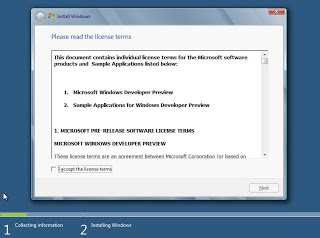PERISTILAHAN
WAN : Wide Area Network
Cleint : Komputer / user yang selalu mengikuti server atau komputer induk.
Server : Komputer Induk untuk mengatur system kerja jaringan
CPU : otak dari komputer, kecepatan dan kecerdasan prosessor tergantung dari kecepatannya
Switch Hub : perngkat untuk pembagi system jaringan komputer
Expansion card : merupakan komponen tambahan yang terpasang pada komputer
Uraian Materi
Mendiagnosis permasalahan perangkat yang tersambung jaringan
luas atau Wire Less merupakan pekerjaan yang harus dilakukan
oleh administrator jaringan/Teknisi. Pekerjaan ini memerlukan
ketelitian dan kesabaran yang tinggi agar di dapat hasil yang baik.
Komputer yang terhubung jaringan luas sering kali mengalami
gangguan maupun kerusakan baik dari sisi hardware atau software.
Hal ini disebabkan oleh banyaknya pengguna frekuensi atau
gelombang 2,4Mhz, gejala alam dan komputer yang terhubung
dalam sistem jaringan berbasis luas (wireless) atau WAN.
Faktor-faktor yang dapat menyebabkan terjadinya kerusakan
adalah:
1) Tegangan Listrik
Tegangan listrik dapat menyebabkan ganguan apabila tegangan
yang dihasilkan tidak stabil, sering terjadi naik dan turun atau
mati mendadak dari sumber PLN. Hal tersebut sangat
mempengaruhi dikarenakan semua peralatan yang kita
gunakan bersumber pada listrik. Sumber listrik yang kita
gunakan tidak baik atau tidak stabil, dapat menyebabkan
peralatan yang kita gunakan mudah rusak. Perangkat wireles
yang kita gunakan sering mati mendadak karena sumber listrik
mati dapat menyebabkan perangkat WireLess yang kita
gunakan akan cepat rusak. Sehinga akan mempengaruhi
jaringan apabila terjadi kerusakan pada Wirelesss/radio
workstation maupun di rooter server.
2) Mati atau tidak berfungsinya komponen pada perangkat wireless
Mati atau tidak berfungsinya komponen pendukung perangkat
WireLess disebabkan oleh ganguan Petir ( gangguan alam),
terjadi dikarenakan factor alam dan petir di saat cuaca hujan
dan angin kencang yang menyebabkan perangkat akan terbakar
juga pemakaian yang terlalu lama tanpa adanya perawatan
yang berkala.
3) Perangkat Software, Ganguan juga dapat terjadi dari software
yang ada di Server atau PC client,ganguan ini bisa disebabkan
oleh tidak jalannya aplikasi di wireless, konflik IP ( Internet
Protocol ),tidak jalannya proses proxy server pada server, dan
masih banyak lagi jenis ganguan software lainnya, solusinya
adalah Admin harus menguasai standart server dan client.
Perangkat dasar WAN /Wifi
Peralatan vital yang harus dimiliki untuk membangun sebuah
jaringan berbasis luas beserta fungsinya masing-masing adalah:
a) Antena Grid 2,4/Omni 19dbi
Fungsinya adalah dimana antenna ini adalah menerima dan
mengirim signal data dengan sisitem gelombang radio 2,4
Mhz.Dimana data tersebut bisa dalam bentuk intranet atau
internet.
b) Radio outdoor/indoor
Berfungsi menghubungkan proses input/output frekuensi 2,4
MhZ ke Ethernet Card ( Eth0 ) atau komputer.
c) HUB/switch
Hub/switch berfungsi sebagai terminal atau pembagi sinyal data
bagi kartu jaringan (Network Card).
d) Wire Less Router
Bisa juga berfungsi menjadi switch hub dan sebagai radio
indoor dimana menghubungkan frekuensi 2,4 Mhz ke PC
( Personal computer).
e) Kabel dan Konektor
Kabel dan konektor berfungsi sebagai media penghubung
antara komputer client dengan komputer client yang lain atau
dengan peralatan lain yang digunakan untuk membentuk
jaringan.
Perlu, jangka waktunya sebulan, jika tidak ada perawatan maka
perangkat wire less akan cepat rusak dan dapat mati total, pada
bagian radio outdoor/indoor, wireless router dan mengatur radio
tersebut melalui software sesuai merk radio/ wire less.
Perlu, jangka waktunya sebulan, jika tidak ada perawatan maka
perangkat wire less akan cepat rusak dan dapat mati total, pada
bagian radio outdoor/indoor, wireless router dan mengatur radio
tersebut melalui software sesuai merk radio/ wire less